Depuis octobre 2025, l’application GERO prend en charge l’identification e-CPS (carte ou application mobile), permettant un accès simplifié et sécurisé via Pro Santé Connect.

🎯 Objectif
Associer (enrôler) votre identité e-CPS à votre compte GERO pour vous connecter ensuite directement avec votre carte ou l’application mobile e-CPS.
🧭 Étape 1 — Se rendre sur GERO
- Ouvrez votre navigateur (Chrome, Safari, Edge, etc.)
- Rendez-vous sur : app.gero.fr
- Cliquez sur « Je m’identifie »
🔑 Étape 2 — Choisir l’identification e-CPS
- Sur la page d’identification, sélectionnez l’option : 👉 S’identifier avec Pro Santé Connect
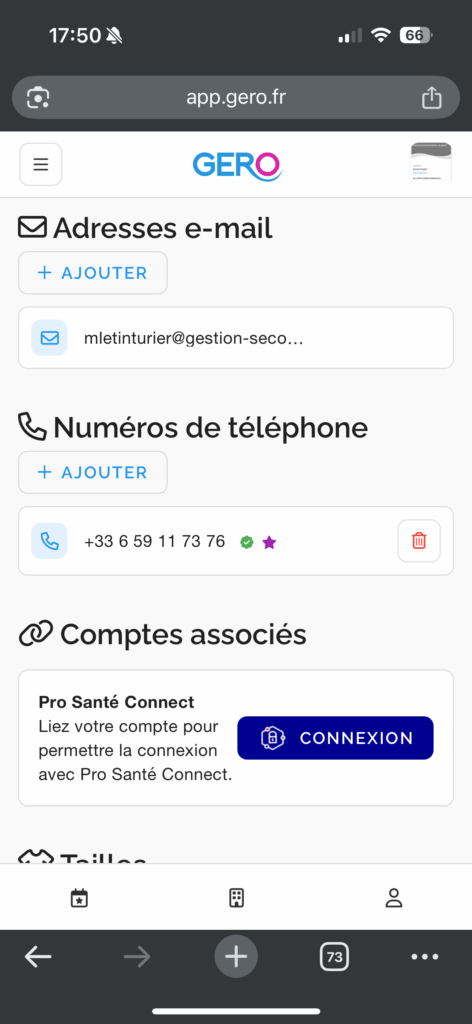
- Une fenêtre officielle du Ministère de la Santé s’ouvre.
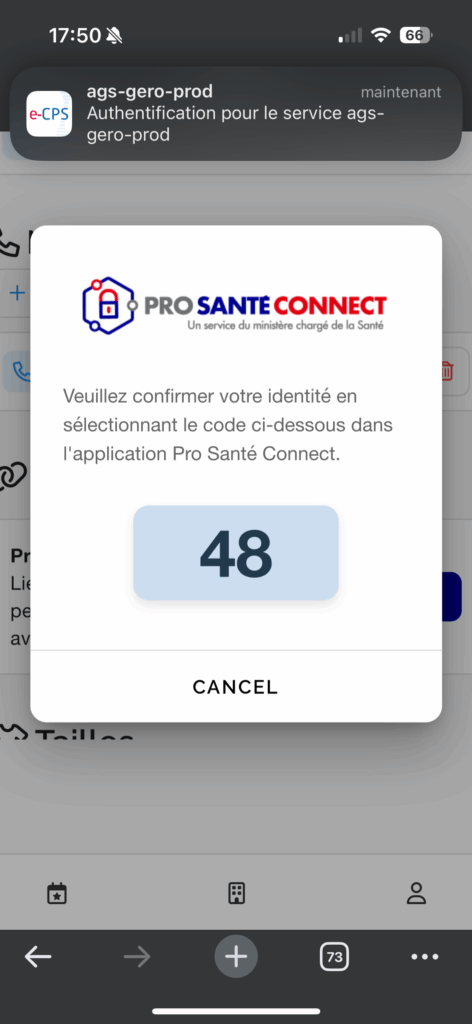
- Choisissez votre mode de connexion :
- Carte
📱 Étape 3 — Authentification via e-CPS
Entrez votre code PIN
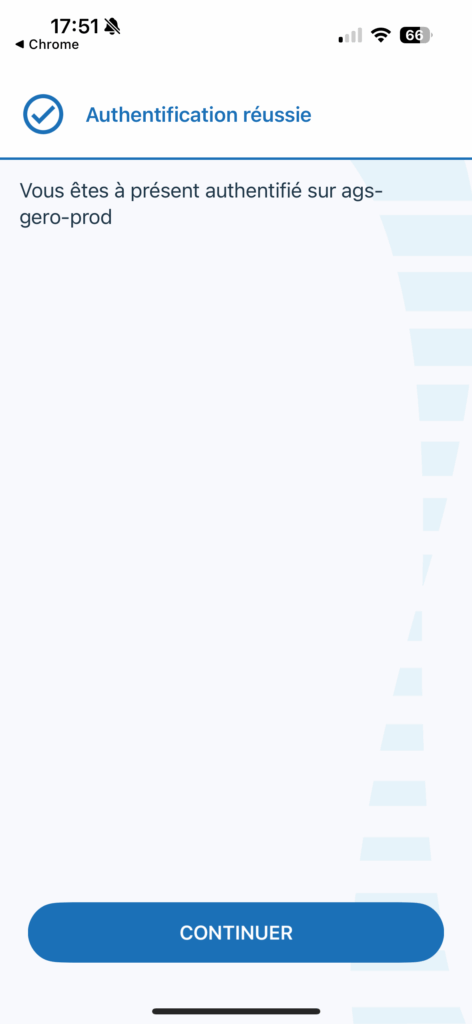
🧩 Étape 4 — Association à votre compte GERO
Lors de la première connexion, GERO détecte votre identité e-CPS et vous propose d’associer celle-ci à votre compte utilisateur existant.
- Si vous avez déjà un compte GERO → cliquez sur Associer mon e-CPS
- Si vous êtes nouveau → GERO créera automatiquement votre profil professionnel à partir des informations e-CPS (RPPS, nom, prénom, profession, structure, etc.)
🧾 Étape 5 — Confirmation
Une fois l’enrôlement terminé :
- Vous recevrez une confirmation à l’écran : ✅ Votre e-CPS est désormais associée à votre compte GERO.
- Lors de vos prochaines connexions, vous pourrez simplement cliquer sur « Se connecter avec Pro Santé Connect » sans entrer de mot de passe.
💡 Astuce
Vous pouvez à tout moment vérifier ou mettre à jour votre méthode d’identification depuis :
Menu → Mon profil → Identification e-CPS
⚙️ En cas de problème
- Vérifiez que votre carte e-CPS ou application mobile e-CPS est bien activée.